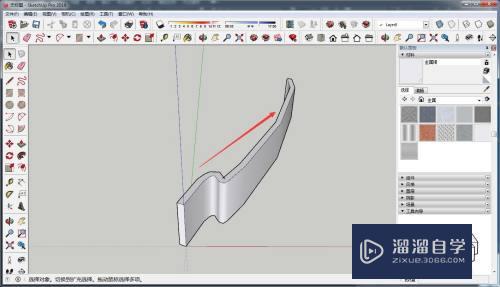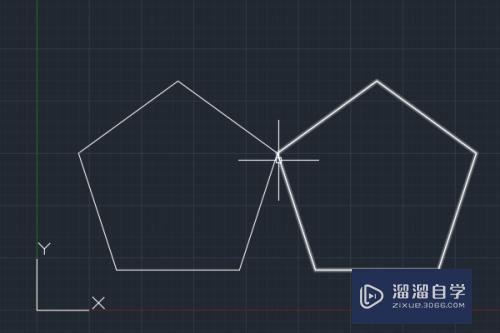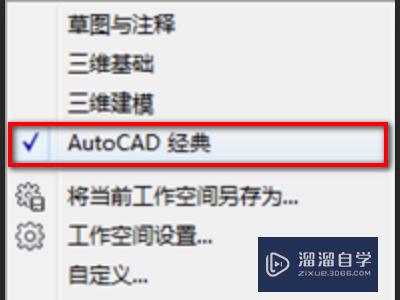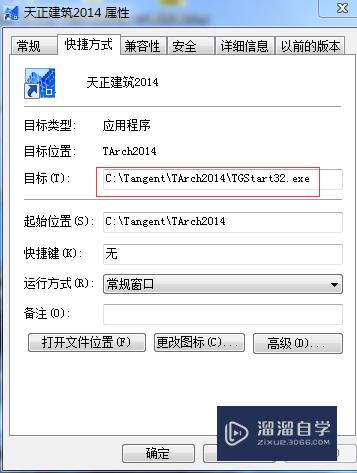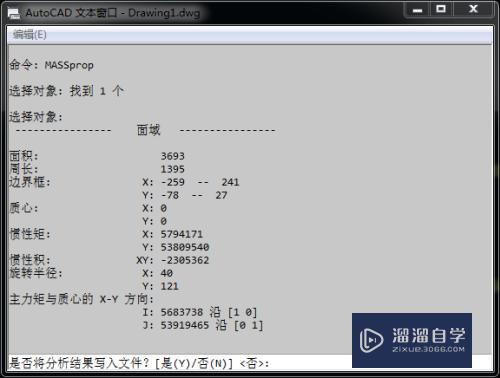CAD怎么把窗口重叠起来(cad怎么把窗口重叠起来显示)优质
我们在设计图纸的时候也会遇到各色各样的难题。如:图纸文件格式需要转换。如何对图纸进行连续标注等。有的时候会对图纸的窗口进行一些适当的调整。那么CAD怎么把窗口重叠起来?下面使用CAD编辑器告诉大家。
图文不详细?可以点击观看【CAD免费视频教程】
工具/软件
硬件型号:华硕(ASUS)S500
系统版本:Windows7
所需软件:CAD编辑器
方法/步骤
第1步
在我们的电脑桌面上方找到CAD编辑器这个图标。然后用鼠标的左键双击这个图标。进入到CAD编辑器的操作界面中。
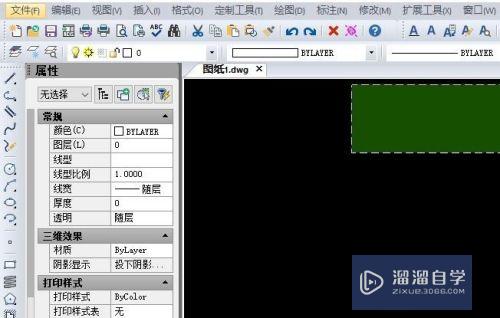
第2步
进入到CAD编辑器的操作界面之后。我们在该界面左上角找到文件。在下拉框我们点击打开。打开我们需要编辑修改的图纸文件。
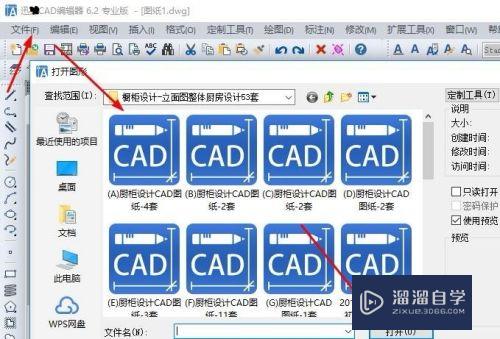
第3步
我们在该界面上方找到窗口这个选项。在下拉框内我们找到层叠这个工具并点击。

第4步
在我们把需要设置的设置完成之后。我们就可以看到界面中的窗口层叠起来了。

以上关于“CAD怎么把窗口重叠起来(cad怎么把窗口重叠起来显示)”的内容小渲今天就介绍到这里。希望这篇文章能够帮助到小伙伴们解决问题。如果觉得教程不详细的话。可以在本站搜索相关的教程学习哦!
更多精选教程文章推荐
以上是由资深渲染大师 小渲 整理编辑的,如果觉得对你有帮助,可以收藏或分享给身边的人
本文标题:CAD怎么把窗口重叠起来(cad怎么把窗口重叠起来显示)
本文地址:http://www.hszkedu.com/69906.html ,转载请注明来源:云渲染教程网
友情提示:本站内容均为网友发布,并不代表本站立场,如果本站的信息无意侵犯了您的版权,请联系我们及时处理,分享目的仅供大家学习与参考,不代表云渲染农场的立场!
本文地址:http://www.hszkedu.com/69906.html ,转载请注明来源:云渲染教程网
友情提示:本站内容均为网友发布,并不代表本站立场,如果本站的信息无意侵犯了您的版权,请联系我们及时处理,分享目的仅供大家学习与参考,不代表云渲染农场的立场!